win10电脑照片查看器没了怎么解决?
(福利推荐:你还在原价购买阿里云服务器?现在阿里云0.8折限时抢购活动来啦!4核8G企业云服务器仅2998元/3年,立即抢购>>>:9i0i.cn/aliyun)
大家都知道,照片查看器主要用来管理查看图片,升级win10系统后发现图片打开方式中没有照片查看器,如果要下载其他图片查看软件又很麻烦,而且还占内存。为什么win10电脑照片查看器没有了?想解决此问题,其实我们可以自己创建一个,下面让小编给大家详细说明win10找不到照片查看器的处理方法,感兴趣的朋友不要错过了。
具体方法如下:
1、我们鼠标右键点击桌面空白处,然后点击新建——文本文档。

2、打开刚才新建的文本文档,将如下代码复制粘贴进去
Windows Registry Editor Version 5.00
; Change Extension's File Type [HKEY_CURRENT_USER\Software\Classes\.jpg]
@="PhotoViewer.FileAssoc.Tiff"
; Change Extension's File Type [HKEY_CURRENT_USER\Software\Classes\.jpeg]
@="PhotoViewer.FileAssoc.Tiff"
; Change Extension's File Type [HKEY_CURRENT_USER\Software\Classes\.gif]
@="PhotoViewer.FileAssoc.Tiff"
; Change Extension's File Type [HKEY_CURRENT_USER\Software\Classes\.jpg]
@="PhotoViewer.FileAssoc.Tiff"
; Change Extension's File Type [HKEY_CURRENT_USER\Software\Classes\.bmp]
@="PhotoViewer.FileAssoc.Tiff"
; Change Extension's File Type [HKEY_CURRENT_USER\Software\Classes\.tiff]
@="PhotoViewer.FileAssoc.Tiff"
; Change Extension's File Type [HKEY_CURRENT_USER\Software\Classes\.ico]
@="PhotoViewer.FileAssoc.Tiff"

3、我们将代码粘贴进去文本文档后,点击页面左上方的文件——保存即可。

4、然后我们关闭刚才的文本文档,将该文本文档的文件名更改为“Windows照片查看器.REG”,注意后缀名得由txt更改为REG。

5、这个时候会弹出更改后缀名可能会导致文件不可用提醒,我们不用管,点击是即可。

6、更改后缀名后,可以看到该文件变为注册文件了,我们鼠标双击打开它。

7、我们点击确定将改文件添加到注册表中。

8、我们右键点击选择一个图片文件,就可以看到打开方式中有Windows图片查看器,我们点击用Windows图片查看器打开即可。

相关文章
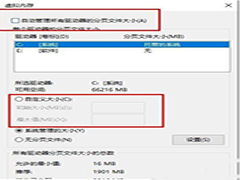
win10系统gpu使用率为0怎么办 win10gpu使用率变为0的解决方法
GPU是图形处理器,现在大型网络游戏对GPU的要求越来越高,有什么办法查看自己win10电脑gpu的使用情况?如果gpu使用率变为0,这要怎么解决呢?一起来看看吧2020-06-10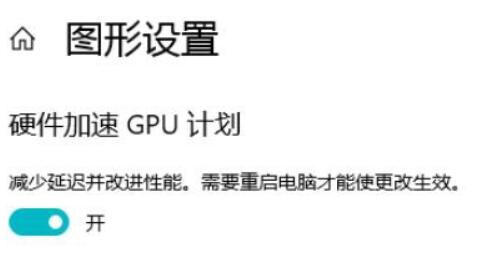
win10 2004怎么才能开启硬件GPU加速 GPU加速设置教程
win10 2004怎么才能开启硬件GPU加速呢?硬件GPU加速需要什么条件呢?下面就和程序员之家小编一起了解下吧2020-06-10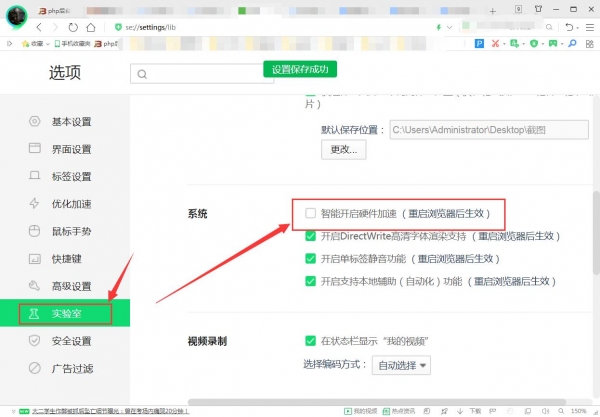
怎么开启GPU加速 QQ浏览器和360浏览器开启GPU加速的方法步骤
怎么爱win10系统上开启GPU加速?QQ浏览器和360浏览器开启GPU加速的方法步骤,需要的朋友不要错过哦2020-06-10
Win10怎么使用Tab Groups 标签分组批量管理页面?
Win10怎么使用Tab Groups 标签分组批量管理页面?Win10系统中edge可以将属于同一网站的几个标签分组批量化管理,这就是Tab Groups功能,下面我们就来看看这个功能的使用方2020-06-10 有些用户在使用Win10系统的过程当中,觉得字体模糊,会开启字体平滑功能,让字体看上去更加平滑圆润,但是这样的设置有时候会影响使用。例如安装某些软件,无法正常运行,2020-06-10
有些用户在使用Win10系统的过程当中,觉得字体模糊,会开启字体平滑功能,让字体看上去更加平滑圆润,但是这样的设置有时候会影响使用。例如安装某些软件,无法正常运行,2020-06-10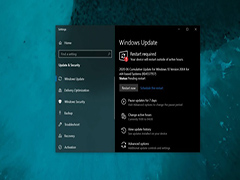
Win10 2004 Build 19041.329 正式推送(附更新内容及更新方法)
微软今天凌晨面向运行 2020 Windows 10 更新五月版(2004 版本)的设备推出 2020 年 6 月累积更新补丁2020-06-10
win10 OneNote打不开怎么办 错误提示"0xe0001075”的三种解决方法
win10 OneNote打不开,错误提示“0xe0001075”怎么办?最近很多OneNote用户会出现打不开的问题,那么此问题如何解决呢?下面和程序员之家小编一起了解下吧2020-06-09
win10 OneNote打不开错误提示“0x80070005”怎么办 三种方法快速解决
win10 OneNote打不开,错误提示“0x80070005”怎么办?最近很多OneNote用户会出现打不开的问题,那么此问题如何解决呢?下面和程序员之家小编一起了解下吧2020-06-09 近日就有网友反应说自己电脑的电源选定的计划只有平衡,不知道该怎么解决这一情况,赶紧看看吧2020-06-09
近日就有网友反应说自己电脑的电源选定的计划只有平衡,不知道该怎么解决这一情况,赶紧看看吧2020-06-09
win10 1909系统更新出现错误代码0xc1900130怎么解决?
用户在安装win10 1909版本系统之后,想要进行一些更新,可是在更新的时候难免会遇到各种各样的错误提示,比如常见的出现错误代码0xc1900130,赶紧看看吧2020-06-09







最新评论